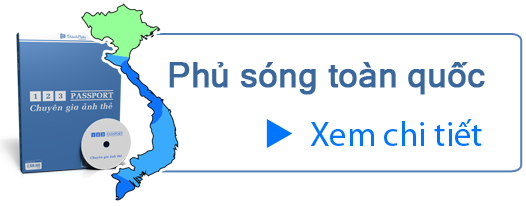Hỗ trợ - Hướng dẫn sử dụng phần mềm 123 passport
Sau khi tải về và cài đặt, quý khách khởi động 123 passport ở desktop của mình!
Chú ý kiểm tra các kết nối để 123passport có thể hoạt động:
+ Kết nối mạng internet (kết nối máy chủ 123passport)
+ Kết nối máy in Canon Selphy (xem hướng dẫn cài đặt máy in Canon Selphy)
+ Kết nối máy ảnh để lấy ảnh từ thẻ nhớ (hoặc thông qua đầu đọc thẻ nhớ)
+ Quan trọng bạn phải có 1 tài khoản để có thể sử dụng (hướng dẫn đăng ký)
Video hướng dẫn cơ bản: (xem các video khác)
Bước 1. Đăng nhập vào phần mềm:
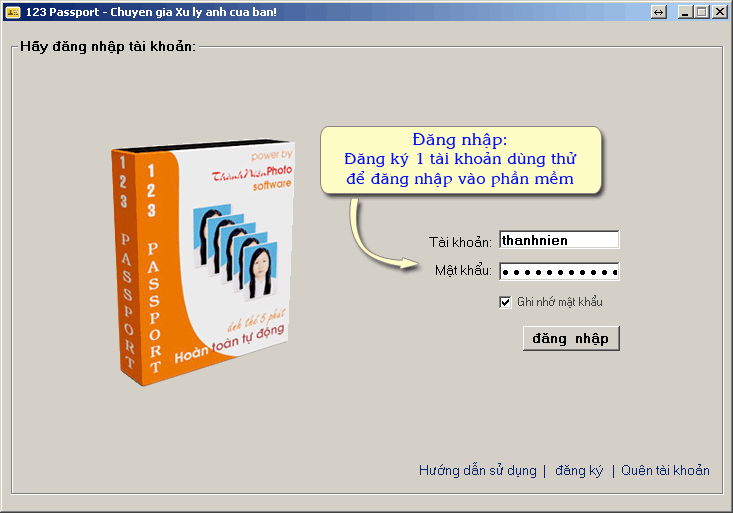
Nếu bạn chưa có tài khoản, xem cách đăng ký tài khoản tại đây
Bước 2. nhấn vào [Chọn ảnh mới] để chọn ảnh cần xử lý!
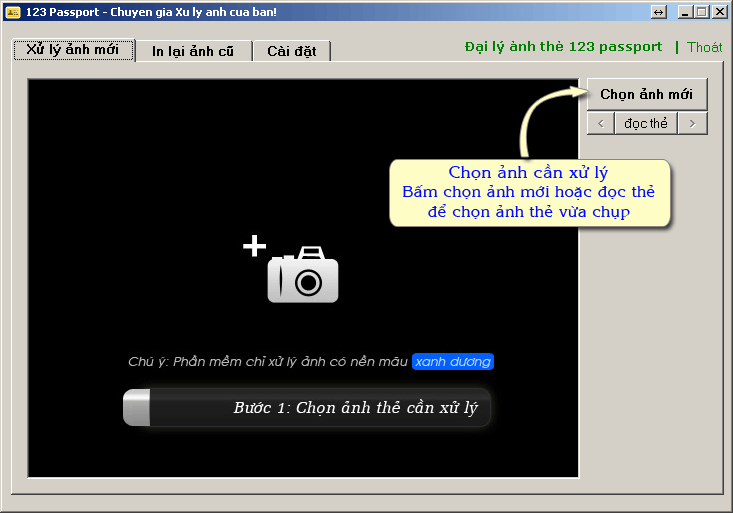
Bước 3. Nhập thông tin khách hàng và cỡ ảnh:
+ [Tên khách]: Nên nhập đúng tên khách chụp để tiện tìm lại ảnh sau này
+ [Cỡ ảnh]: Chọn cỡ ảnh cần in (đầy đủ các cỡ thông dụng)
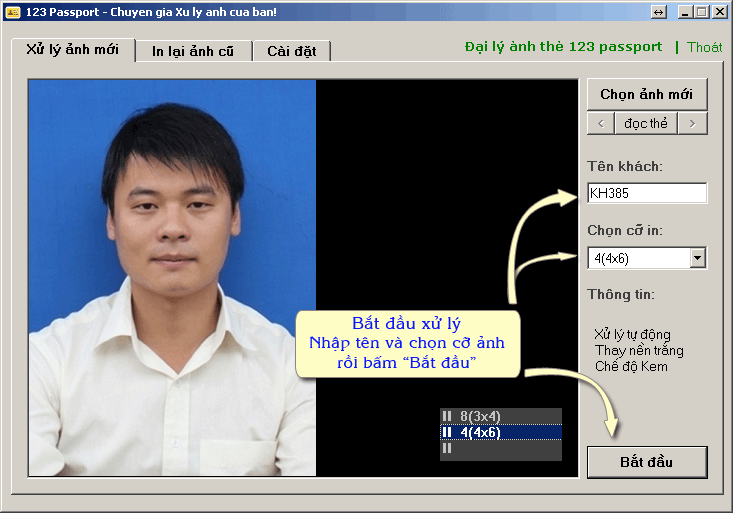
Nhấn [Bắt đầu]
Các bước sau đây hệ thống tự động xử lý.

Trong lúc này quý khách có thể thư giãn :)

Bước cuối cùng: Kiểm tra kết quả để in ảnh.
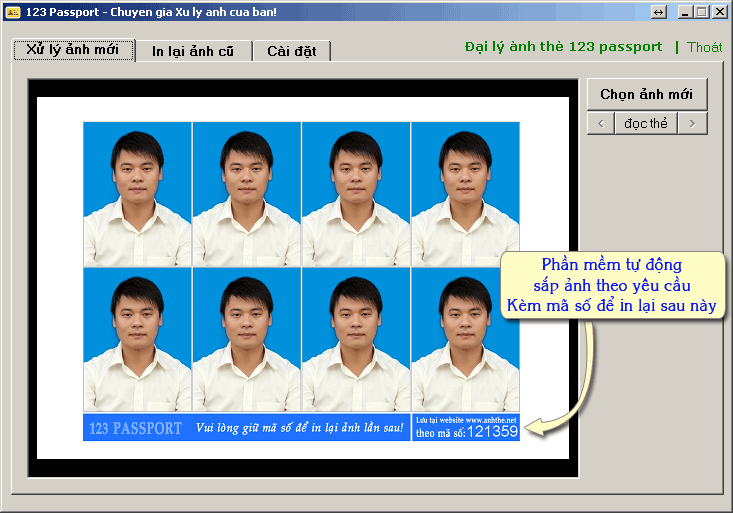
Thông báo in ảnh tự động xuất hiện khi phần mềm xử lý xong. Quý khách vui lòng chọn máy in Selphy, chọn chế độ in Landscape rồi nhấn [OK] để bắt đầu in.


Nếu quý khách chưa muốn in ngay, thì có thể hoãn lệnh in và vào chế độ In lại ảnh cũ để chọn lại cỡ in khác tùy thích. Ở chế độ này quý khách cũng có thể chỉnh màu cho ảnh phù hợp với máy in của mình!
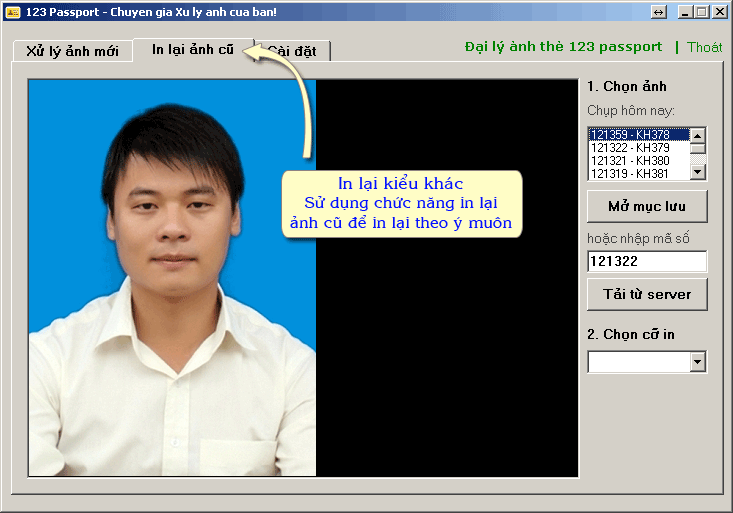
Hướng dẫn sử dụng những chức năng nâng cao
- Chỉnh màu ở chế độ in lại
- Sắp nhiều người trên 1 tờ
- Cài đặt thông số
- ..vv.vv..
Bấm vào đây để xem toàn bộ
Bấm vào đây để xem toàn bộ





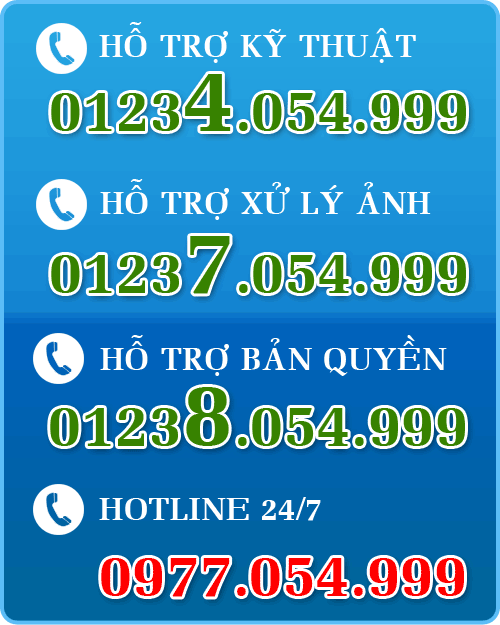


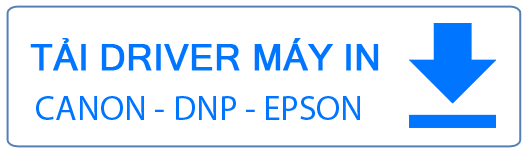
Hỗ trợ phần mềm:
- Hướng dẫn cài đặt phần mềm
- Hướng dẫn sử dụng phần mềm
- Hướng dẫn sử dụng nâng cao
- Video hướng dẫn sử dụng
- Loạt video hướng dẫn từ A-Z
- Khắc phục lỗi phần mềm
Hỗ trợ bản quyền:
Hỗ trợ thiết bị phần cứng:
Hỗ trợ triển khai:
- Các bước triển khai dịch vụ
- Mẹo chụp ảnh thẻ đẹp hơn
- Khắc phục lỗi khi chụp ảnh thẻ
- Hướng dẫn sử dụng máy in Selphy
Giải đáp thắc mắc: